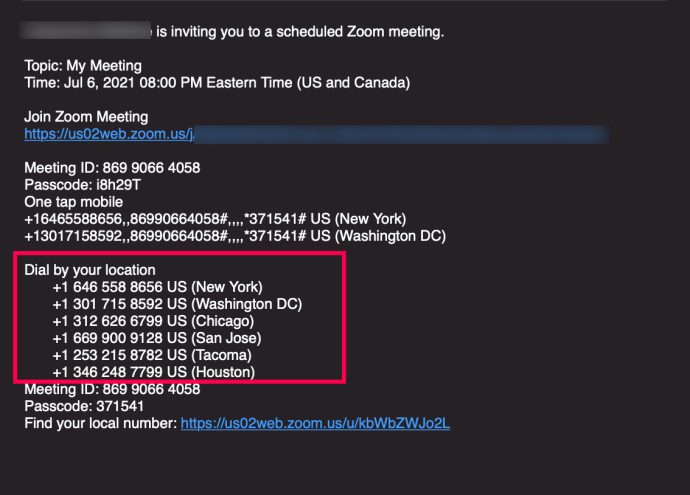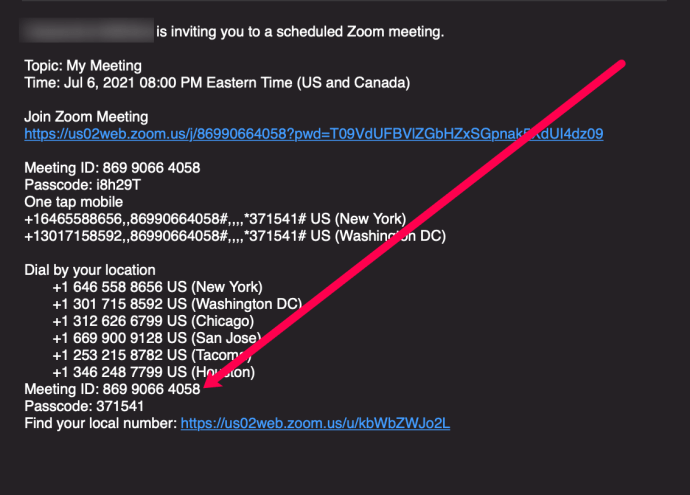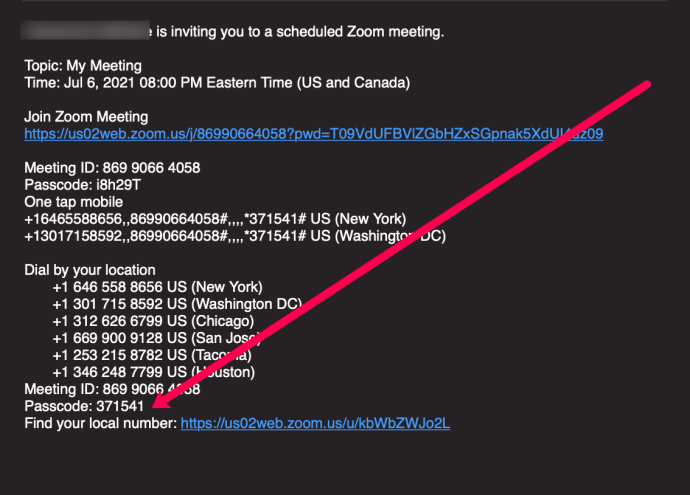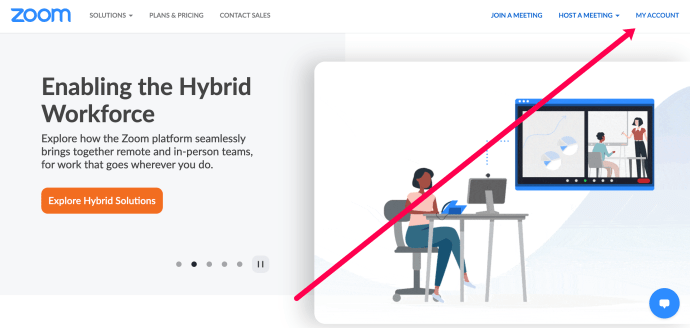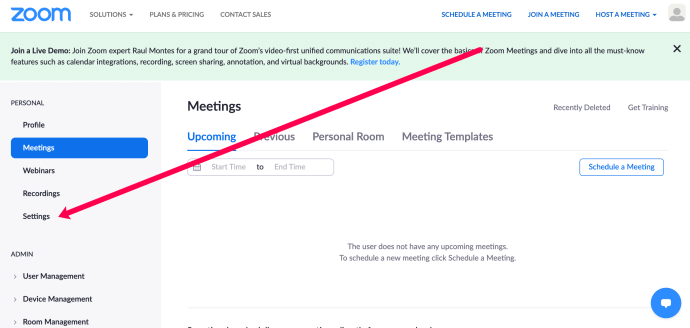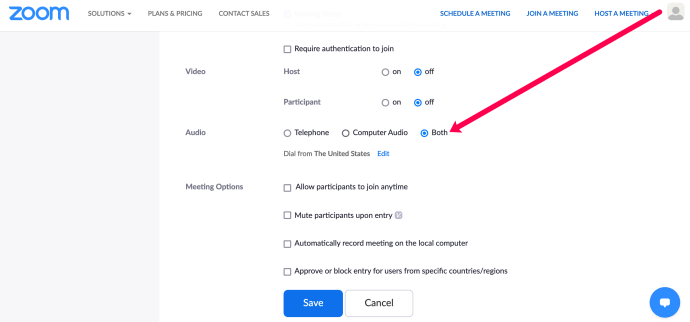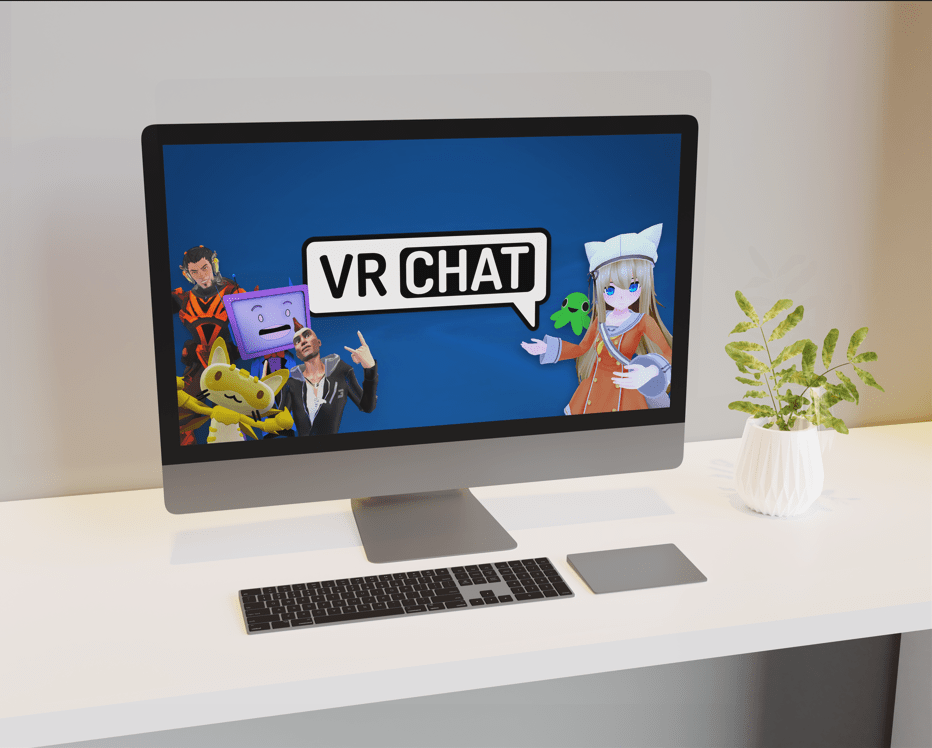Zoom е облачна платформа, която революционизира начина, по който компаниите организират срещи. Има безплатна версия, предназначена за лична употреба, но по същество Zoom работи, като продава абонаменти на по -малки или по -големи компании.

Основният му фокус е да изведе видеоконференциите на следващото ниво, като направи всички преходи в аудио и видео форма лесни. В това отношение Zoom е помислил за всичко. От настолни приложения, мобилни приложения, Zoom телефон и дори присъединяване чрез традиционен телефон. В тази статия ще намерите пълни подробности как да се присъедините към среща на Zoom по телефона.
Присъединяване към Zoom среща по традиционен телефон
Може би се чудите как Zoom поддържа връзки с традиционни телефони или стационарни телефони. Е, Zoom е изцяло базиран на облак и много сложен софтуер, който може да поддържа големи срещи. Точно затова е добре да имате всички опции за връзка на масата.

Ако нямате интернет връзка или по някаква причина нямате възможност да използвате смартфон или компютър, можете да се обадите на Zoom среща от стационарен телефон. Процесът всъщност е доста прост.
Как да се присъедините към Zoom среща със стационарен телефон
За да се присъедините към среща на Zoom с помощта на стационарен телефон, изпълнете следните стъпки:
- Отворете връзката за покана (обикновено ви се изпраща по имейл).
- Намерете телефонния номер, който трябва да наберете (те варират в зависимост от вашето местоположение). Ако не виждате най -близкия до вас телефонен номер, посетете този уебсайт, за да намерите този, който най -добре отговаря на вашия географски район. Обадете се на този номер.
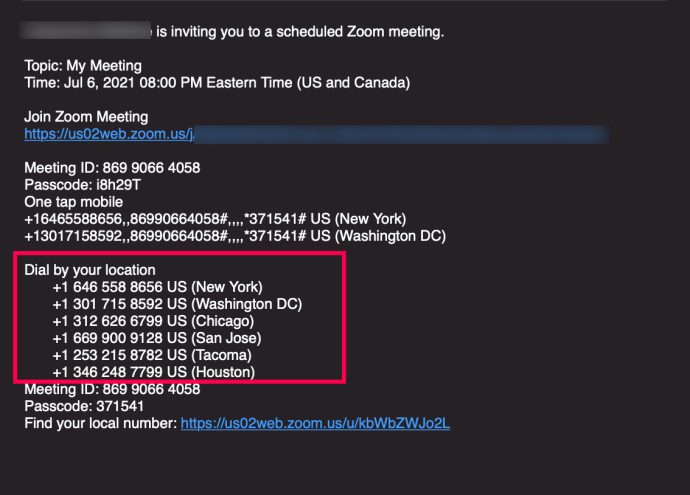
- Въведете идентификационния номер на срещата, когато бъдете подканени, след което щракнете върху паунд (#).
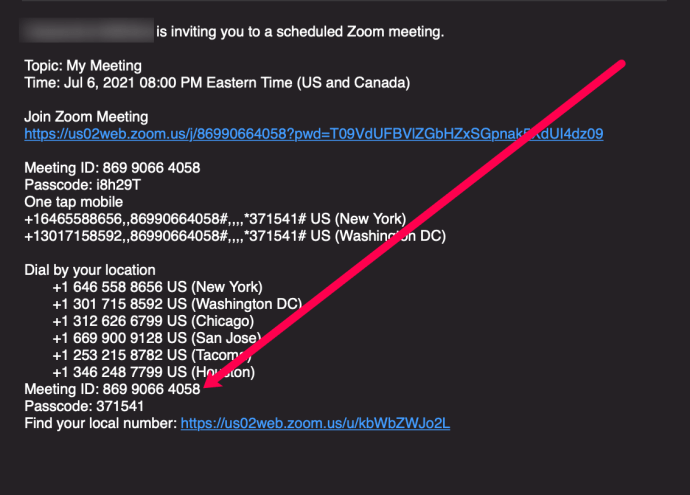
- Когато бъдете подканени, въведете идентификационния си номер на участника, ако има такъв. В противен случай щракнете върху фунт (#).
- Въведете паролата за срещата, ако е необходима. След това щракнете върху фунт (#).
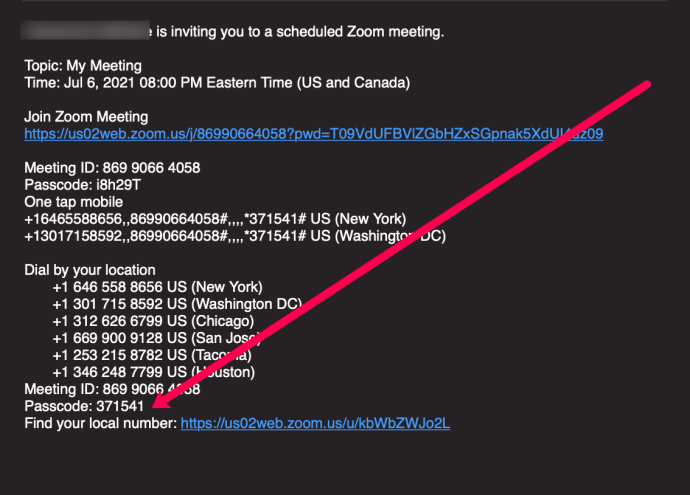
В зависимост от настройките на хоста, трябва автоматично да получите достъп до срещата. Но ако не, те ще трябва да кликнат върху „Приемане“, когато телефонният ви номер се появи в горната част на екрана им в Zoom.
Контроли на срещите на Zoom
Сега, когато сте на срещата, ще трябва да знаете контролите си. Когато се присъедините към среща на Zoom в приложението, ще имате множество контроли. Те ви позволяват да заглушите себе си, да скриете видеоклипа си и др. Но няма да имате всички тези със стационарен телефон. Вместо това можете да използвате тези:
- *6 - Изключете или включете себе си.
- *9 - Предупредете хоста, който искате да говорите (функцията вдигане на ръка).
Ако телефонът ви има опция „Без звук“, можете да използвате това вместо числовия код.
Какво да направите, ако не можете да се присъедините
Има няколко причини, поради които може да не успеете да се присъедините към среща на Zoom по стационарен телефон. Въпреки че процесът обикновено е много прост, има няколко неща в края на хоста, които могат да причинят проблем.
Ако приемем, че сте сигурни, че сте се обадили на правилния телефонен номер, въвели сте правилния идентификатор на срещата и паролата, проблемът вероятно е в настройките на срещата.
Проверете аудио настройките
Когато хостът за първи път създава среща, има много възможности за пресяване. Една от тези опции позволява на потребителите да се присъединят към срещата по телефона. Ето как да го включите:
- Отидете на уебсайта Zoom във вашия уеб браузър.
- Кликнете върху „Моят акаунт“ в горния десен ъгъл.
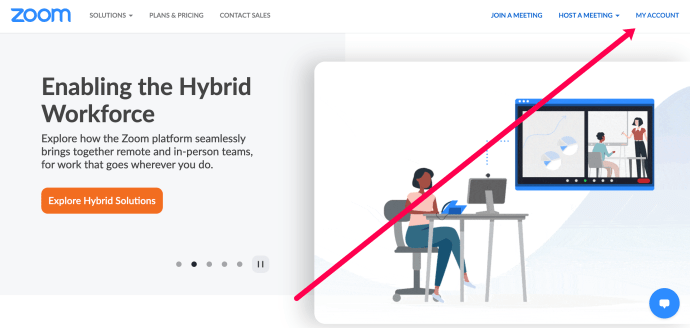
- Кликнете върху „Настройки“ в менюто вляво.
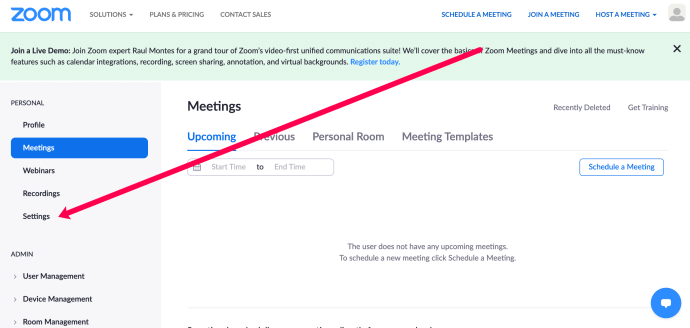
- Превъртете надолу и проверете балончето до „И двете“. След това кликнете върху „Запазване“ в долната част.
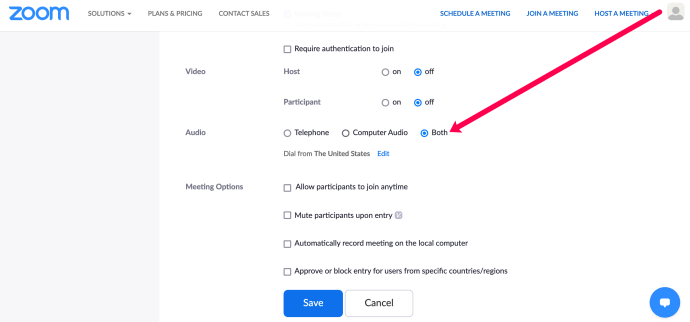
Сега Участникът може да се опита да се присъедини отново към срещата.
Позволете на участниците да се присъединят от правилната страна
Домакините на срещите могат да избират от кои страни участниците могат да се присъединят. Следвайки стъпките по -горе, изберете „Редактиране“ в секцията „Аудио“. След това изберете държавата, в която се намира вашият участник.
Опитайте различен телефонен номер
Ако сте набрали един от телефонните номера близо до вас и не можете да се присъедините, опитайте да наберете някой от другите телефонни номера. Използвайте този списък, за да намерите друг.
Какво представлява идентификационният номер на срещата?
Идентификаторът на събранието е номерът, който се използва, когато имате насрочена среща за Zoom. Обикновено това е девет цифри за незабавни срещи, но може да бъде и 10 или 11, когато насрочвате лична среща. Идентификационният номер за незабавни срещи престава да бъде валиден в момента, в който срещата приключи.

Но има и неповтарящ се идентификационен номер, който изтича след 30 дни след провеждането на срещата, ако не е записан. Ако рестартирате събранието в рамките на тези 30 дни, то ще бъде валидно за още 30 дни.
Какво представлява хост ключът?
Това е ПИН код, който домакинът на срещата използва за контрол на срещата Zoom. Това е 6-цифрено число и можете да редактирате или видите вашия хост ключ във вашия Zoom профил. Този ПИН ще ви е необходим и когато искате да започнете да записвате срещата в облак.
Мобилно приложение Zoom
Един от най -простите начини да се присъедините към среща на Zoom е чрез използване на вашето смартфон устройство. Всичко, което трябва да направите, е да изтеглите най -новата версия на Zoom от Play Store или App Store, за да започнете да използвате приложението. Можете да очаквате възможно най -доброто видео и аудио качество и дори има безопасен режим на шофиране, който можете да използвате в колата си.

Можете също да споделяте аудио, аудио и видео и можете да споделяте екрана си. Мобилното приложение и настолната версия са много сходни, само с няколко малки разлики. Например, мобилното приложение не поддържа стартиране на анкети или поставяне на пауза на текущия екран за споделяне.
често задавани въпроси
Ето още няколко отговора на вашите въпроси относно Zoom.
Как мога да променя името си, ако се присъединя по телефона?
За съжаление ще трябва да имате достъп до срещата Zoom чрез компютър или приложение, за да промените името си само от телефонния си номер. Въпреки това е лесно да се направи веднъж.
Кликнете върху „Участници“ в долната част на срещата Zoom. След това кликнете върху „Още“ до името на потребителите от дясната страна. След това щракнете върху „Преименуване.“ Въведете желаното от вас име и кликнете върху „Запазване“.
Мога ли да скрия телефонните номера на участниците?
Абсолютно! Домакините могат да променят настройките си, за да скрият пълния телефонен номер на участниците. Следвайки стъпките по -горе за достъп до настройките на срещата, включете превключвателя, за да скриете частично телефонните номера. Това гарантира поверителността на всички в срещата.
Zoom обединява старите и новите технологии заедно
Традиционните телефони, колкото и да са остарели, все още са налични. Някои ги смятат за по -надеждни и отказват да използват нещо друго. Според Zoom те винаги са добре дошли да участват в срещи.
С определени ограничения те могат да участват в уебинари, уроци или големи корпоративни срещи. Тази функция е полезна, когато пътувате или сте прекъснати от интернет поради лошо време. Само не забравяйте, че Zoom Phone е всеобхватен инструмент и мобилното приложение също е удобно.
Кога за последен път сте използвали традиционен телефон за нещо? Предпочитате Zoom Phone или приложението Zoom? Кажете ни в секцията за коментари по -долу.